Descargue e instale el cliente de la aplicación Hiddify desde el siguiente enlace: Github: Hiddify-app v2.0.5
Para instalar Hiddify , ejecute el archivo DMG descargado y arrastre y suelte el Hiddify.app a la carpeta Aplicaciones .
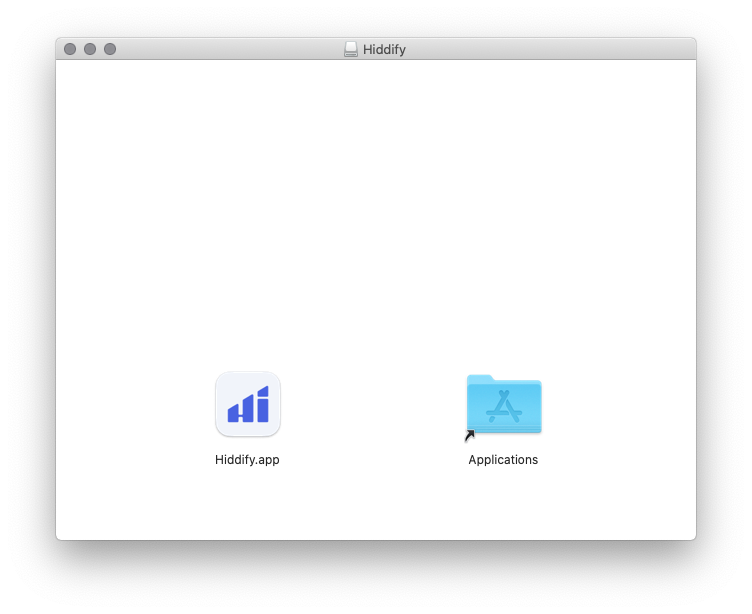
Al iniciar Hiddify por primera vez, es posible que Mac OS muestre un mensaje que indica que Hiddify.app no se puede abrir porque Apple no puede comprobar si hay software malintencionado.
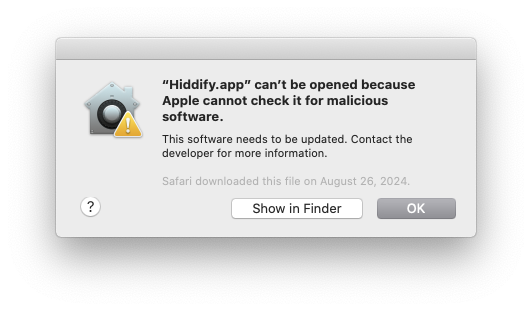
Si esto sucede, haga clic en Aceptar para cerrar el mensaje, vaya a Preferencias del sistema, luego a Seguridad y privacidad, y haga clic en Abrir de todos modos junto al mensaje que indica que la aplicación "Hiddify.app" fue bloqueada.
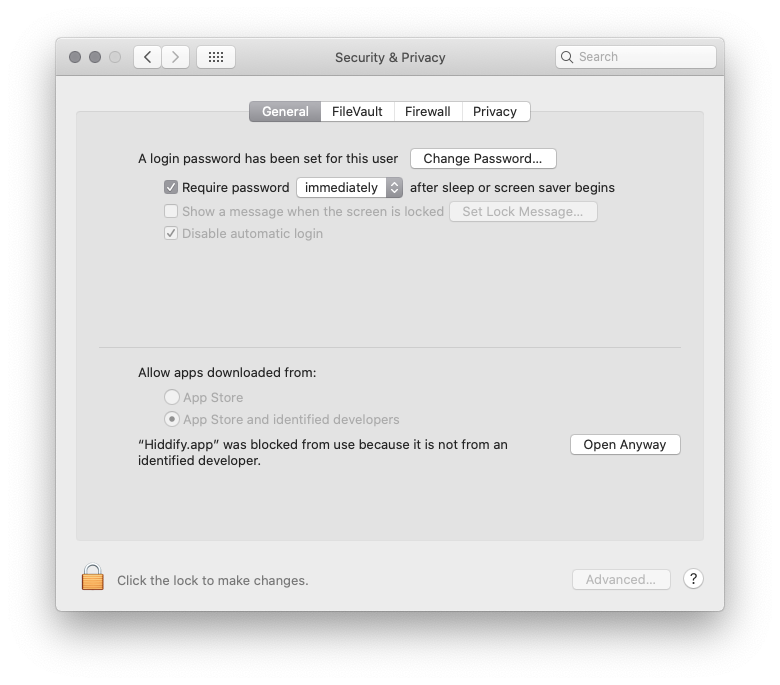
Haga clic en Abrir en el siguiente cuadro de diálogo para abrir la aplicación Hiddify.
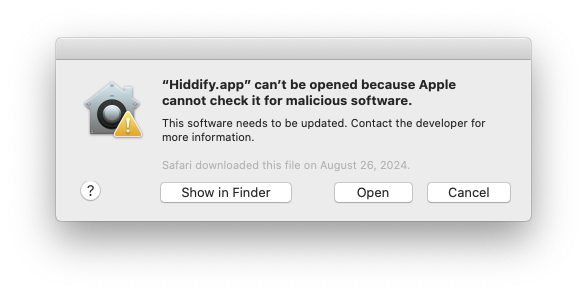
Haga clic con el botón derecho en la siguiente URL de suscripción y, a continuación, haga clic en Copiar enlace para almacenar la URL de suscripción en el Portapapeles.
URL de suscripción: OCULTO. Entre o Regístrese para ver.
Cambie a Hiddify, haga clic en el botón + Nuevo perfil en la pantalla de inicio en Hiddify.
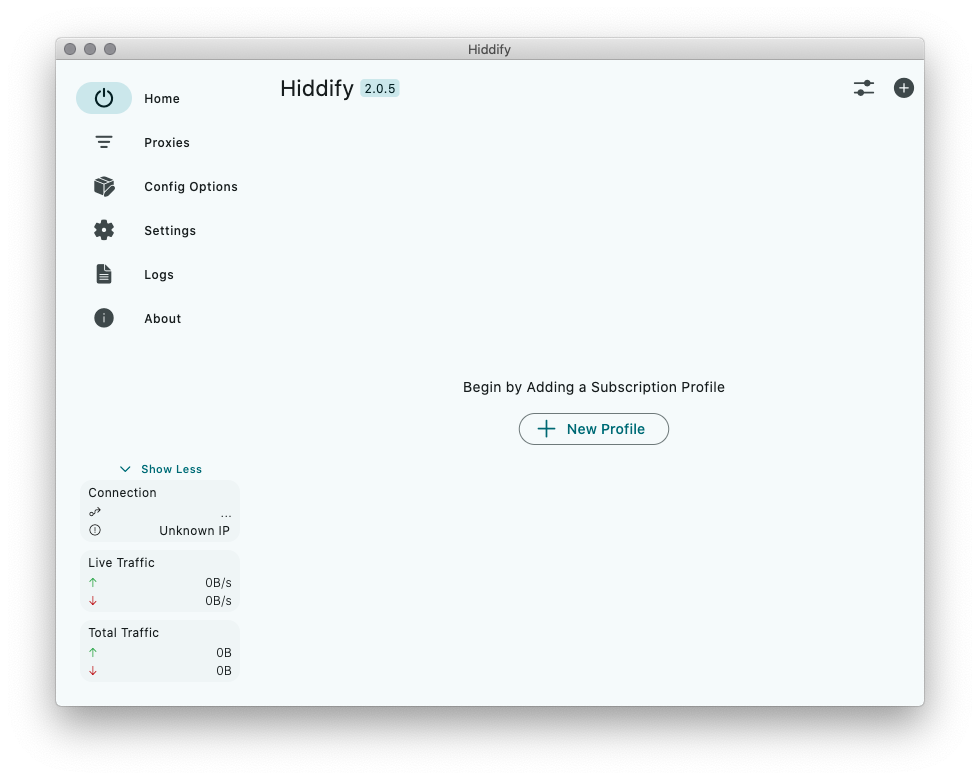
Haga clic en Agregar desde el portapapeles. Esto agregará los servidores VPN de Trust.Zone a Hiddify.
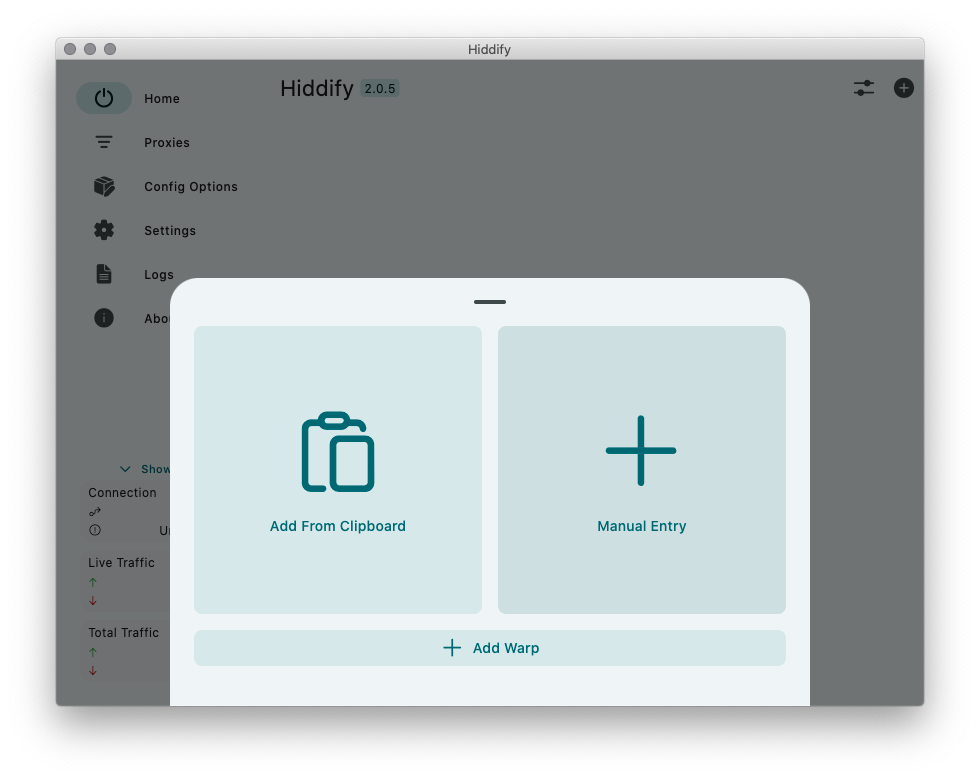
Haga clic en la barra de suscripción, haga clic en tres puntos y, a continuación, haga clic en el botón Editar .
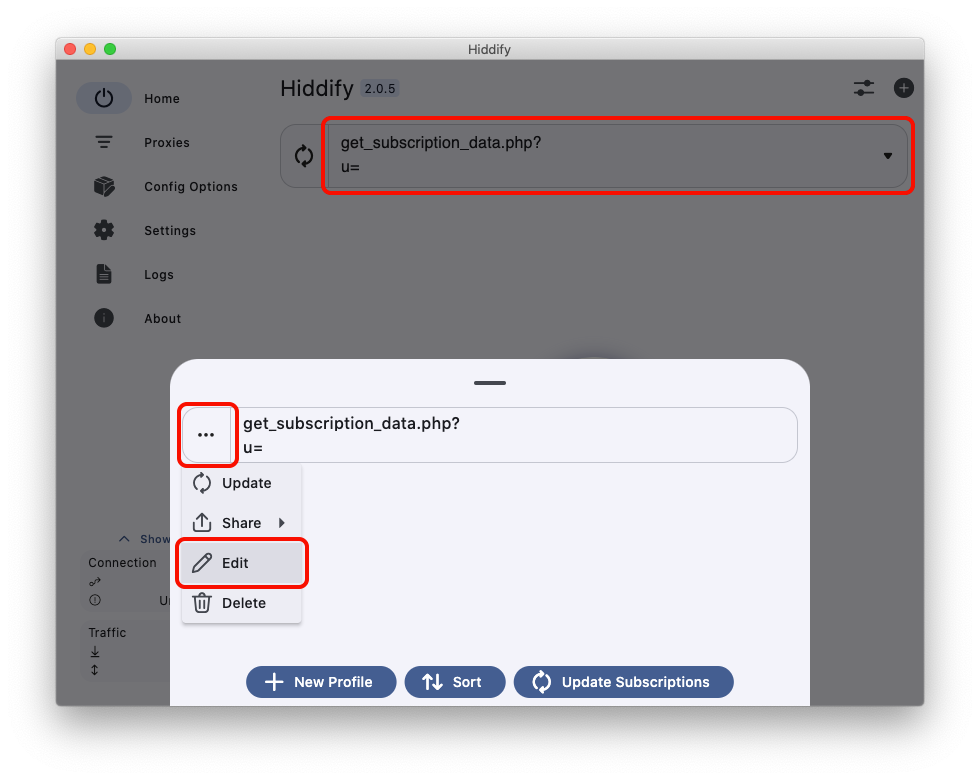
Establezca el campo Actualización automática en 8 horas y haga clic en Guardar para guardar los cambios.
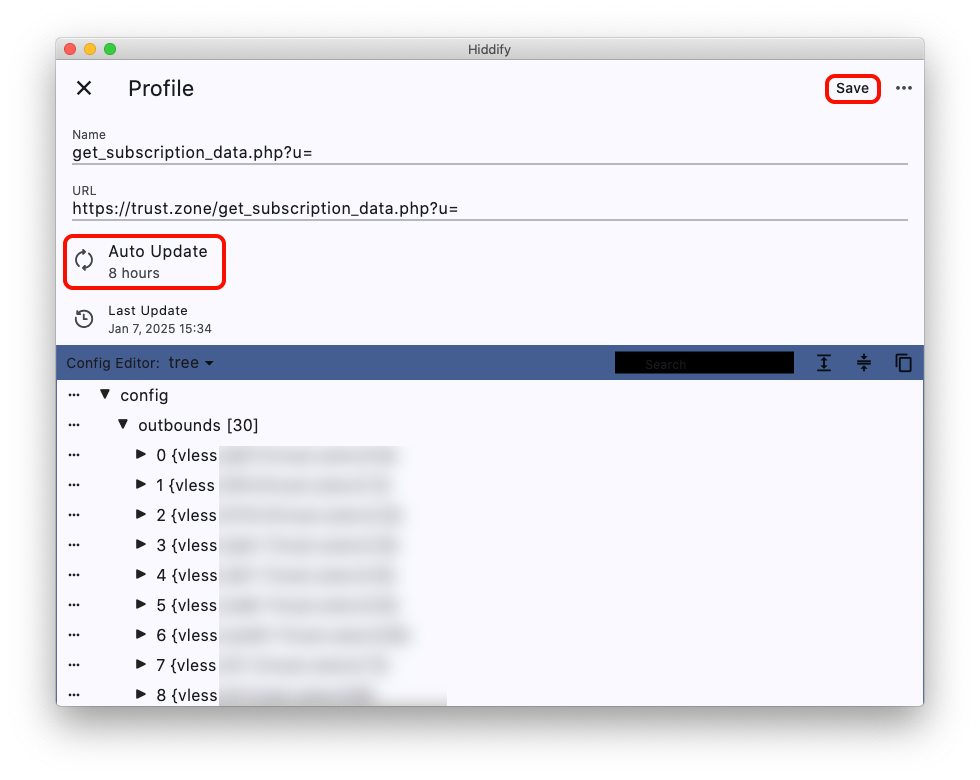
Haga clic en el botón Tocar para conectar . Hiddify se conectará al servidor con el ping más bajo de la lista.
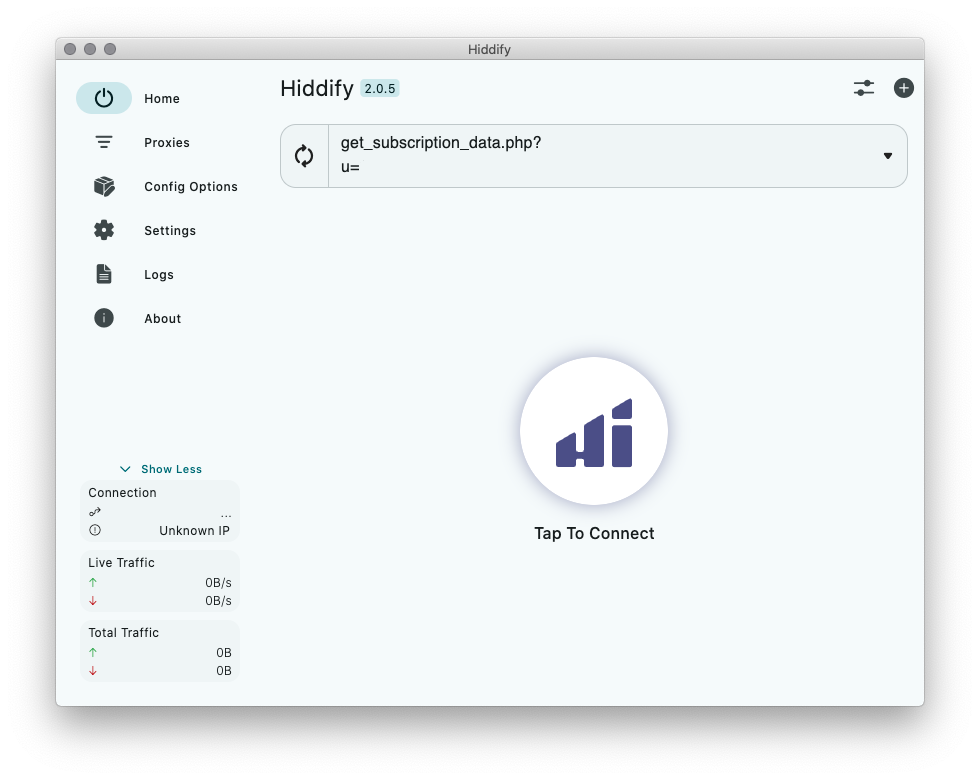
Es posible que vea el texto Tiempo de espera de conexión cerca del botón de conexión. No le preste atención y verifique su conexión en la página de verificación Connection.
Puede seleccionar el servidor deseado en la pestaña Proxies .
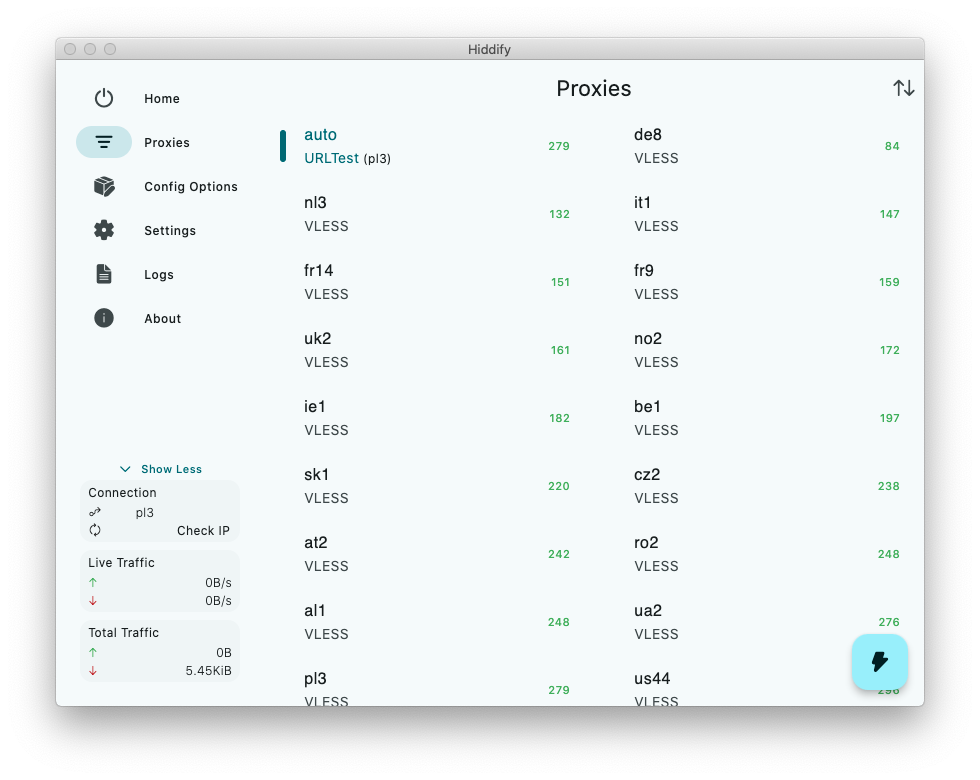
Abra la página oprincipal de Trust.Zone y vuelva a cargarla si ya está abierta para comprobar si su conexión con Trust.Zone VPN está establecida correctamente.
También puede visitar nuestra página de verificación Connection.
 Tu IP: x.x.x.x ·
Tu IP: x.x.x.x ·  Rumania ·
¡Estás en TRUST.ZONE ahora! ¡Tu verdadera localización está oculta!
Rumania ·
¡Estás en TRUST.ZONE ahora! ¡Tu verdadera localización está oculta!